Cum să decupați o imagine cu software-ul GIMP
Autor:
Peter Berry
Data Creației:
13 August 2021
Data Actualizării:
12 Mai 2024
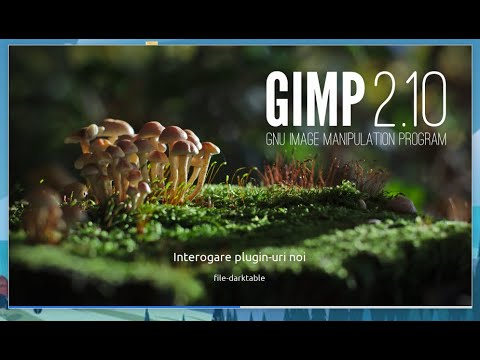
Conţinut
În acest articol: Utilizarea Instrumentului de tăiere Utilizarea unui instrument de selecție Referințe
Aveți o fotografie în care arătați bine, doar în jurul tuturor nu este chiar interesant. Este posibil, cu ajutorul unui software mic precum GIMP, să faceți corecții și să decupați fotografia din partea care vă interesează.
etape
Metoda 1 Utilizarea instrumentului de tăiere
-
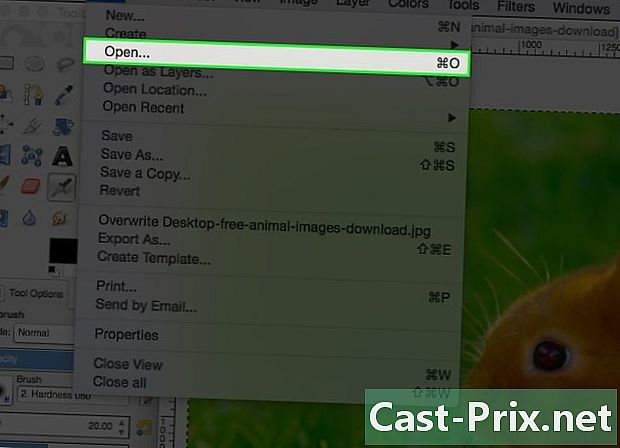
Accesați fotografia. Odată ce software-ul GIMP este deschis, faceți clic pe fișier, apoi selectați deschis. Apoi navigați în dosarele dvs. pentru a găsi fotografia dvs. -
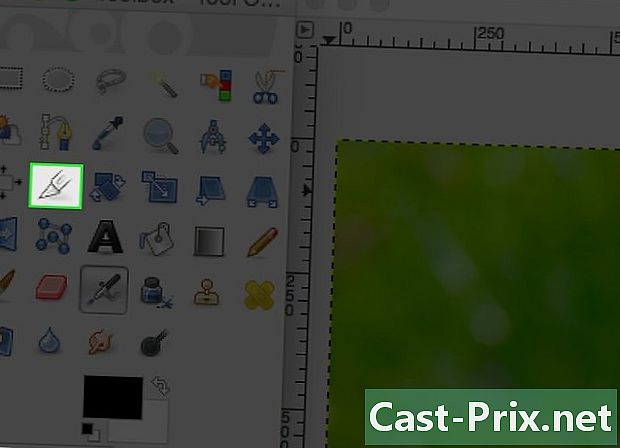
Apăsați pictograma Instrument de tăiere. În paleta de pictograme cu care vi se prezintă, selectați-o pe cea care arată ca un capăt de tăietor de desen.- Făcând clic pe pictogramă Instrument de tăiereveți vedea o paletă de caracteristici sub pictograme.
-

Faceți o selecție. Alegeți zona care vă interesează făcând clic pe imagine, apoi întinzând veți defini o zonă dreptunghiulară care va fi selecția dvs. Dacă spațiul ales nu vi se potrivește, puteți să vă întoarceți accesând meniul ediție. Faceți mai multe teste, dacă este necesar. -
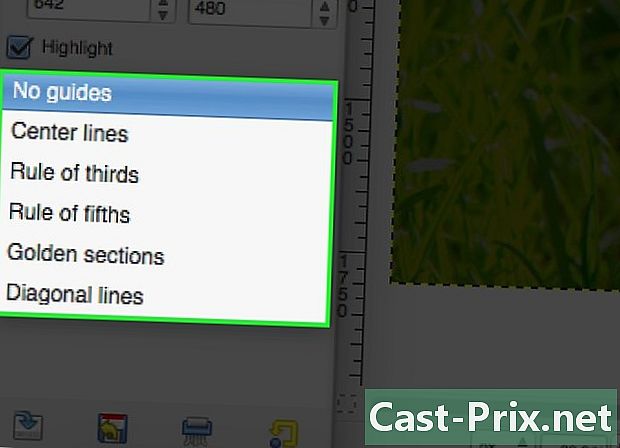
Folosiți un ghid. Dacă doriți să vă ajute, este posibil să selectați un ghid care vă va atrage linii în selecția dvs. În mod implicit, opțiunea este activată Fără ghid. -
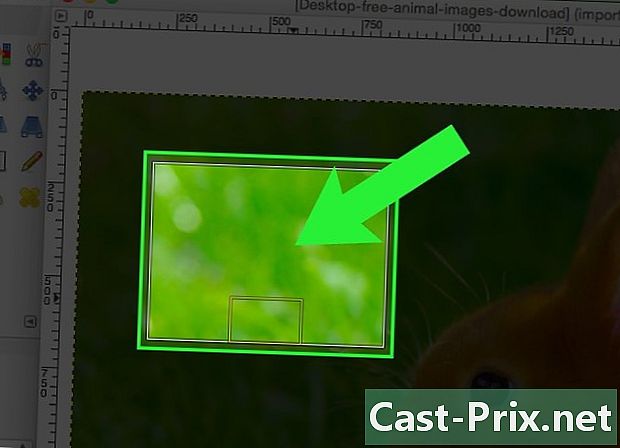
Finalizați operațiunea. După ce ați terminat de selectat zona dvs., faceți dublu clic în interior, astfel încât totul să fie șters.
Metoda 2 Utilizați un instrument de selecție
-
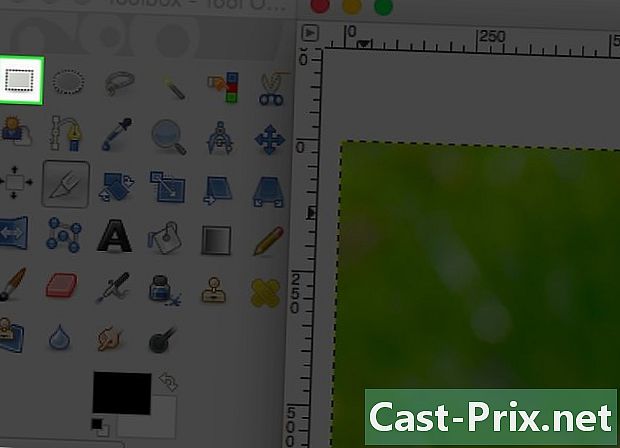
Optați pentru un instrument de selecție. În caseta de instrumente GIMP, prima linie este reprezentată de cele cinci instrumente de selecție. Puteți face o selecție dreptunghiulară, eliptică, manuală, contiguă și de culoare. Alegeți una și folosiți-o pe imaginea dvs. -

Accesați meniul imagine. În meniu, deasupra fotografiei, faceți clic pe imagine. În meniul derulant care se deschide, apăsați Cultură în funcție de selecție. -

Salvați-vă munca. Faceți clic pe fișier în bara de meniuri și apoi selectați record pentru a vă salva imaginea cu modificările pe care le-ați făcut.

